Internetressourcer til lagring og overførsel af filer er meget bekvemme. For det første giver de dig mulighed for at holde dine filer adskilt fra din computers harddisk, hvilket betyder at du ikke mister data, hvis din harddisk går i stykker. For det andet giver disse ressourcer dig mulighed for at udveksle store filer, der er svære at sende via e-mail. En af de mest bekvemme ressourcer til lagring af filer er Yandex. Narod.
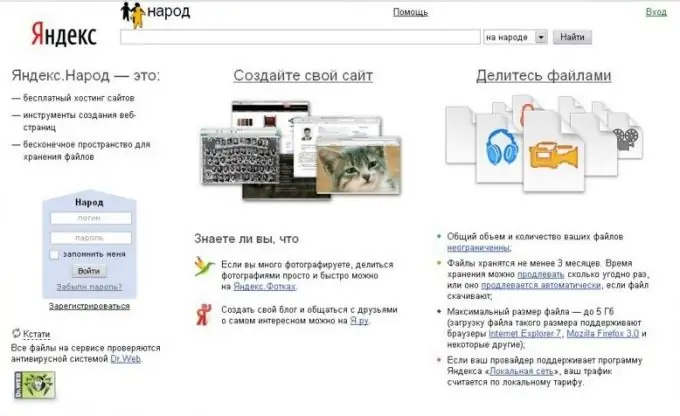
Instruktioner
Trin 1
For at kunne bruge Yandex. Narod-platformen til at gemme og overføre dine filer skal du have en Yandex-konto (mail-login). Hvis du har det, skal du bare logge ind på hovedsiden www.yandex.ru. Hvis du ikke har en konto, skal du registrere dig. Registrering på Yandex er gratis og meget enkel - følg blot linket "Opret en postkasse" i venstre side af siden under vinduet til indtastning af dit brugernavn og din adgangskode, og følg derefter instruktionerne på siden.
Trin 2
Når du har registreret og / eller logget ind på din Yandex-konto, finder du dig selv direkte i din postkasse. Følg linket "People" øverst på siden (sjette link fra venstre). Linket "People" kan også findes på Yandex-hjemmesiden i nederste venstre del (se billede).
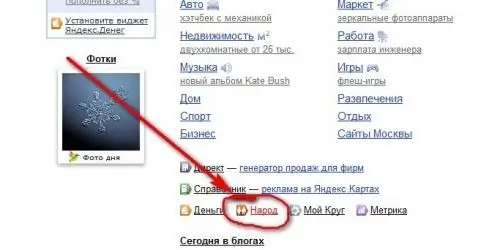
Trin 3
Du befinder dig på siden Yandex. Narod (direkte link: https://narod.yandex.ru/). Direkte på denne side kan du uploade dine filer. Der er flere måder at gøre dette på. Først kan du bruge standard bootloader til at downloade en fil ad gangen. Klik på knappen "Vælg en fil" i højre side af siden, og et browservindue åbnes med filer på din computer. Når du har valgt den fil, du har brug for, og klikket på knappen "Åbn", vil filen begynde at downloade, hvorefter en side åbnes, hvor du vil se navnet på den downloadede fil og et vindue med titlen "Link til denne fil". Ved at kopiere linket i vinduet og sende det til nogen eller ved at sende det på en hvilken som helst ressource (socialt websted, blog), vil du gøre det muligt for andre brugere at downloade den fil, du har sendt. Hvis du ikke har delt dette link med nogen, har kun du adgang til filen.
Trin 4
Du kan også uploade flere filer på én gang ved at klikke på linket "Mange på én gang" ud for meddelelsen "Upload filer" på startsiden til Yandex. Narod. Klik på knappen "Tilføj filer", brug derefter musen til at vælge flere filer på samme tid i browservinduet, der åbnes, og klik på "Åbn". Når navnene på filerne er vist på siden, skal du klikke på knappen "Upload". Efter et stykke tid vises grønne ord "Fil uploadet" under filnavne, samt en "Del" -knap ved siden af dem. Ved at klikke på denne knap vil du modtage et link til at distribuere filen.
Trin 5
Derudover finder du en komplet liste over de filer, du har uploadet, ved at klikke på linket "Mine filer" på siden Yandex. Population. På denne side kan du slette dokumenter, du har uploadet, forlænge deres opbevaringsperiode eller modtage links til at distribuere dem.







